La notificación no ha sido enviada o tiene errores
a3ASESOR | lopd
La AEPD ha realizado modificaciones en la validación de los datos de los ficheros que se registran en su página Web, ello ha provocado que:
-
Los envíos sin firma digital no aparezcan como enviados o que al generar la hoja de solicitud para su inscripción aparezca el siguiente mensaje.

-
En los envíos con firma digital aparezca el siguiente error en la notificación "Error en formato XML. El formato de la notificación enviada no cumple la definición publicada por la AEPD del formato XML de notificaciones de ficheros".
Pulse aquí para descargar el fichero que lo solventa y realice el registro de los ficheros.
Para descargar el fichero siga los siguientes pasos, con la aplicación cerrada:
Le aparecerá un mensaje indicando si desea Ejecutar o Guardar el fichero, pulse "Ejecutar".

Si le aparece otro mensaje indicando que no se puede comprobar el fabricante, vuelva a pulsar "Ejecutar".

Según su configuración de seguridad le puede aparecer un mensaje indicando que "Internet Explorer no permitió que este sitio descargara archivos en su equipo". En este caso, haga clic con el ratón sobre el mensaje y seleccione "Descargar archivos".
Le aparecerá una ventana donde debe indicar el camino donde se guardarán los ficheros, pulse el botón "Examinar" y seleccione el camino donde tiene instalada la aplicación (por defecto \A3\A3LOPD\).Una vez indicado el camino, pulse el botón "Instalar".

La instalación de los ficheros se habrá realizado correctamente aunque la ventana de Internet Explorer aparezca en blanco. Si lo desea puede cerrar la página.
Una vez instalado el fichero acceda a la opción Tablas / Cargar tablas predefinidas del menú principal de la aplicación y pulse  en el mensaje.
en el mensaje.


Una vez descargado el fichero y actualizado las tablas realice el registro de los ficheros.
Cómo saber dónde tiene instalada la aplicación
Sitúese sobre el icono que corresponda a la aplicación, haga un clic con el botón derecho del ratón y acceda a la opción: "Propiedades".
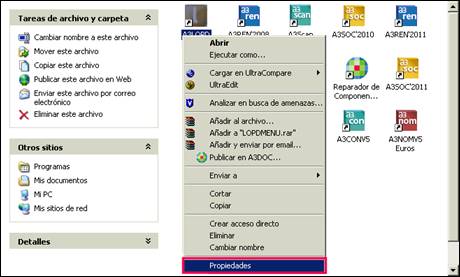
En el campo "Iniciar en" de la ventana Propiedades de A3LOPD está informado el camino donde se encuentra instalada la aplicación.


